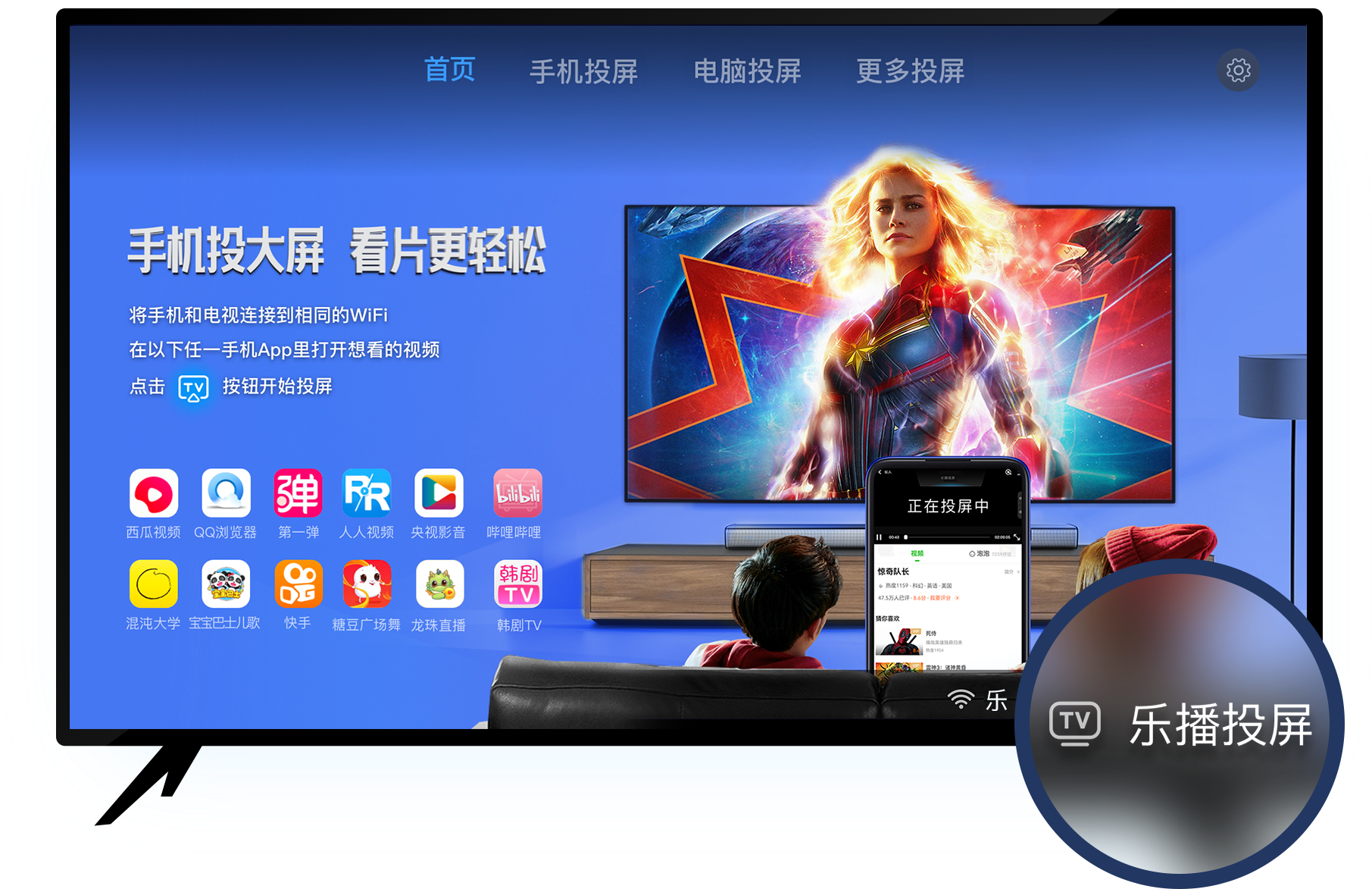
好用的无线投屏软件:
乐播投屏通过对全球超过95%主流智能电视/投影仪进行软硬件适配,只为让用户享受极致投屏体验,已累计帮助超过3亿台智能电视拥有投屏能力,只要装了乐播投屏,你的电视就能投屏!支持10000多个音视频APP投屏。。投屏玩法包括:手机镜像投屏,电脑镜像投屏、影视投屏、游戏投屏、会议投屏、短视频投屏、网盘投屏、直播投屏、儿歌幼教、瑜伽健身投屏等,全面满足用户娱乐、学习、工作的全场景投屏需求。
如今,很多朋友都想把手机电脑连屏使用,这样就可以用电脑显示器播放电视剧或者是电影,那么手机电脑同屏使用连接流程是怎样的?下面就让乐播来给大家详细介绍一下吧!
一、手机电脑同屏使用连接流程
1、第一步,首先你需要确认电脑和手机是不是在同一网络,但是电脑有没有网络都没有关系,之后在电脑上点开你的设置,这里设置可能根据你的系统开启的是桌面模式还是平板模式和全屏开始和非全屏开始菜单而变化,具体看你使用的模式,之后点击通知栏再点设置。
2、第二步、点击系统(显示、应用、通知、电源)。
3、第三步、点击无线投影,看图片找位置,看不到的将滚动条下拉,如果没有的话,有可能就要升级电脑系统。这时候我们就能看到具体的以下选项了。
4、第四步、将第一个选项卡设置为所有位置都可用,第二个设置为仅第一次。

5、第五步、接下来就是手机操作了。小编这里以小米手机3W举例说明,现在大部分的手机都有无线显示这个功能(也叫DLAN),具体可以在设置里的更多连接或者再WLAN(国外机器是WIFI)选项里找找。
6、第六步、点击设置。
7、第七步、点击更多连接(也可能在你的WLAN中)。
8、第八步、点击无线显示(或者你手机的DLAN)。
9、第九步、等待手机扫描局域网设备。
10、第十步、点击你要连接的设备,链接的电脑是联想笔记本电脑,之后会提示您正在连接。
11、第十一步、到这一步,手机和电脑都会出现需要配对的对话框,就跟手机与蓝牙配对一样,点击连接或确定即可。 12、第十二步、连接失败的情况有可能是系统杀毒软件的原因,也有可能是防火墙的关系。

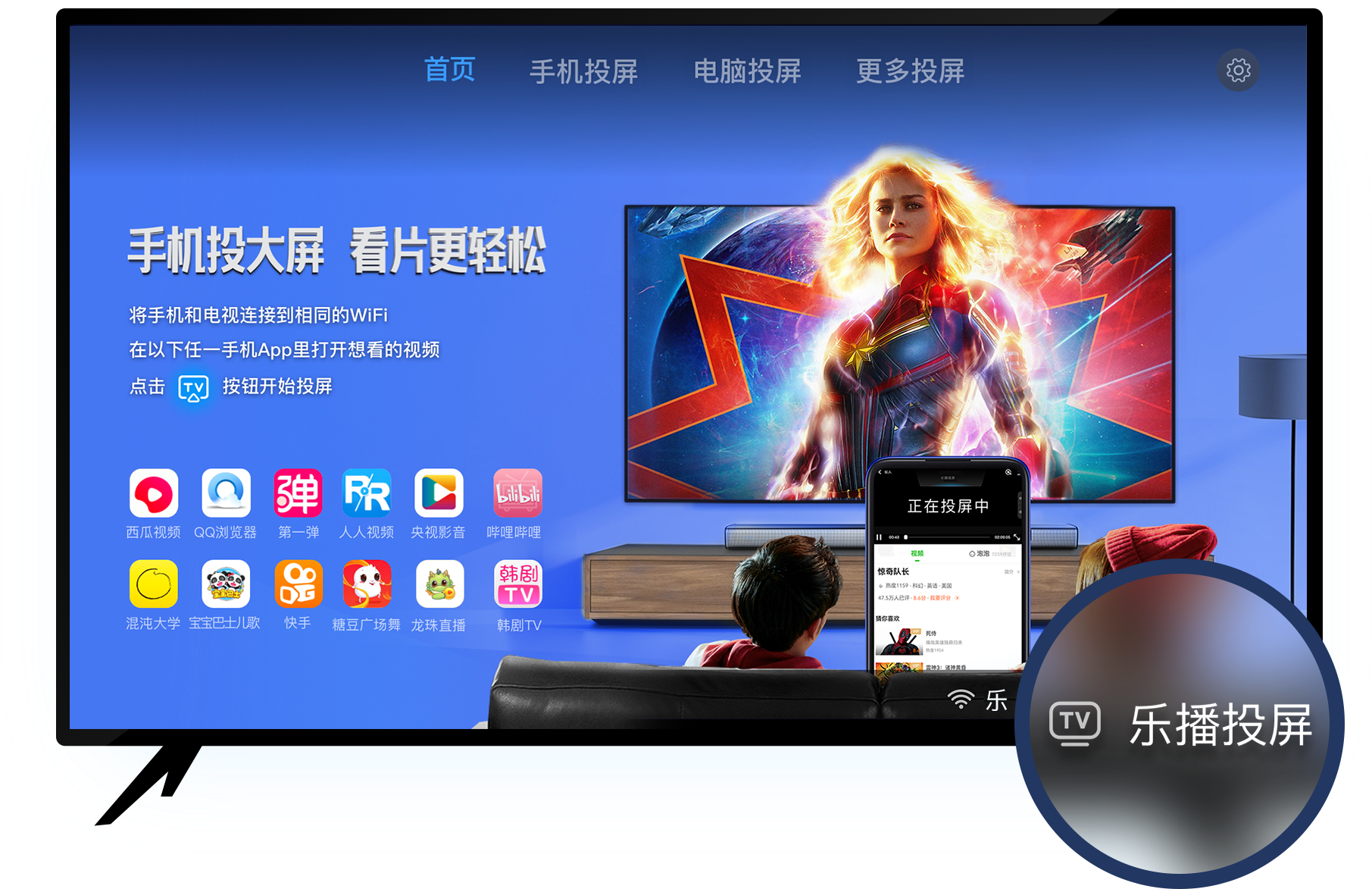
乐播投屏通过对全球超过95%主流智能电视/投影仪进行软硬件适配,只为让用户享受极致投屏体验,已累计帮助超过3亿台智能电视拥有投屏能力,只要装了乐播投屏,你的电视就能投屏!支持10000多个音视频APP投屏。。投屏玩法包括:手机镜像投屏,电脑镜像投屏、影视投屏、游戏投屏、会议投屏、短视频投屏、网盘投屏、直播投屏、儿歌幼教、瑜伽健身投屏等,全面满足用户娱乐、学习、工作的全场景投屏需求。